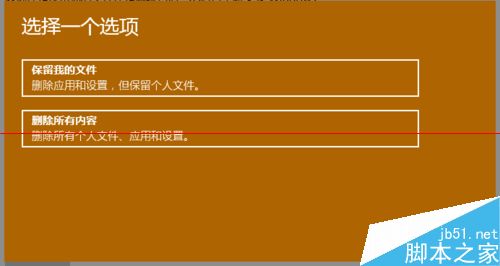win10系统怎么重置电脑?win10重置的两种方法(删除/不删除个人数据)
发布时间:2016-12-28 来源:查字典编辑
摘要:win10系统怎么重置电脑?win10运行太慢,原系统的程序很多,和win10不兼容,想重置健脑,该怎么办呢?请看下文详细介绍。1、点击说明...
win10系统怎么重置电脑?win10运行太慢,原系统的程序很多,和win10不兼容,想重置健脑,该怎么办呢?请看下文详细介绍。
1、点击说明左下角开始菜单,然后选择设置
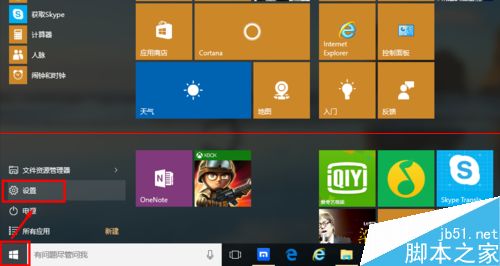
2、在设置界面选择”更新和安全”
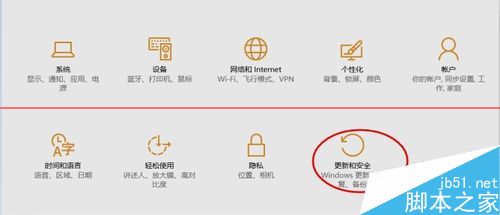
3、在更新和安全中选择”恢复”,然后选择”删除所有内容”,选中
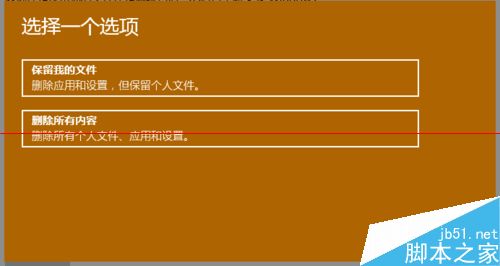
4、下面的选项中可以选择
仅删除我的文件(相当于快速格式化整个硬盘)
删除文件并清理驱动器(相当于低格硬盘,数据无法恢复)
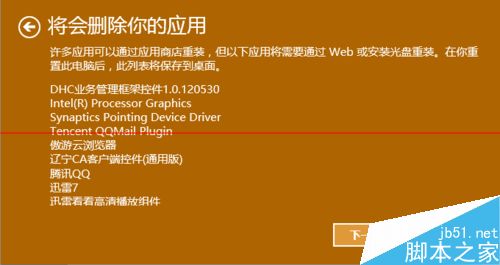

方法二:win10不删除个人数据而重置
1、点击说明左下角开始菜单,然后选择设置
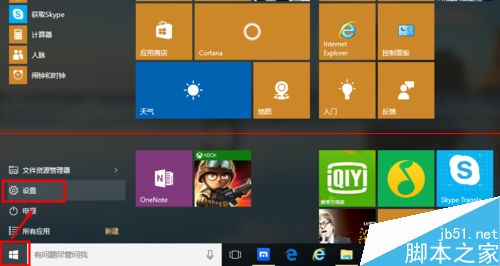
2、在设置界面选择”更新和安全
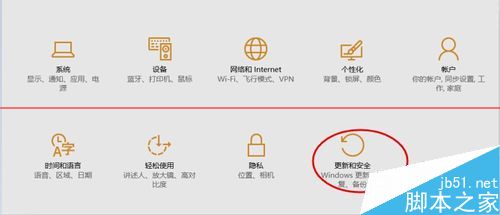
3、恢复界面选择”重置此电脑”然后点击”开始”
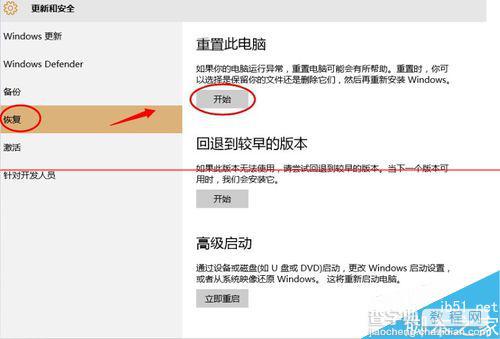
4、出现的界面中选择保留我的文件重置.